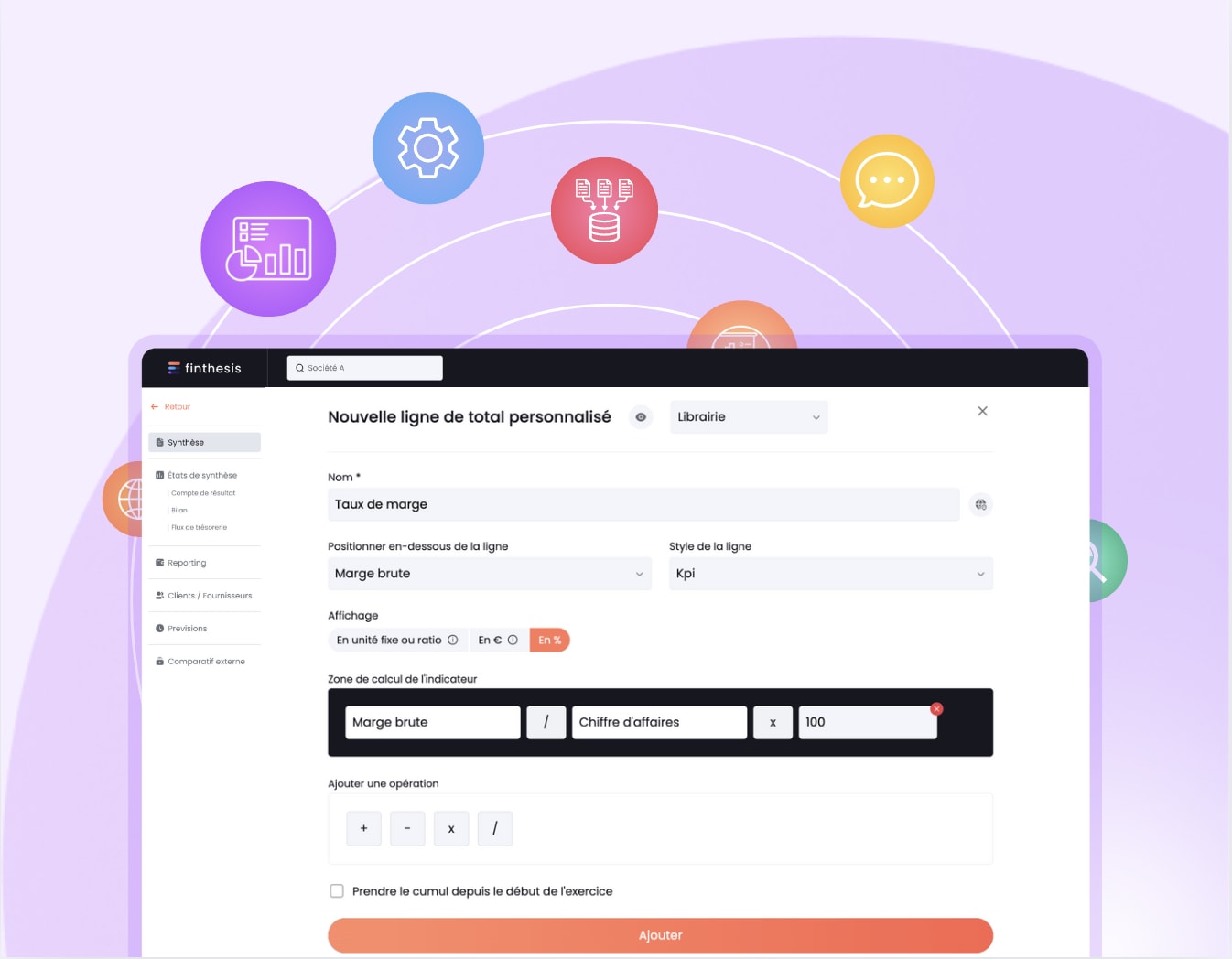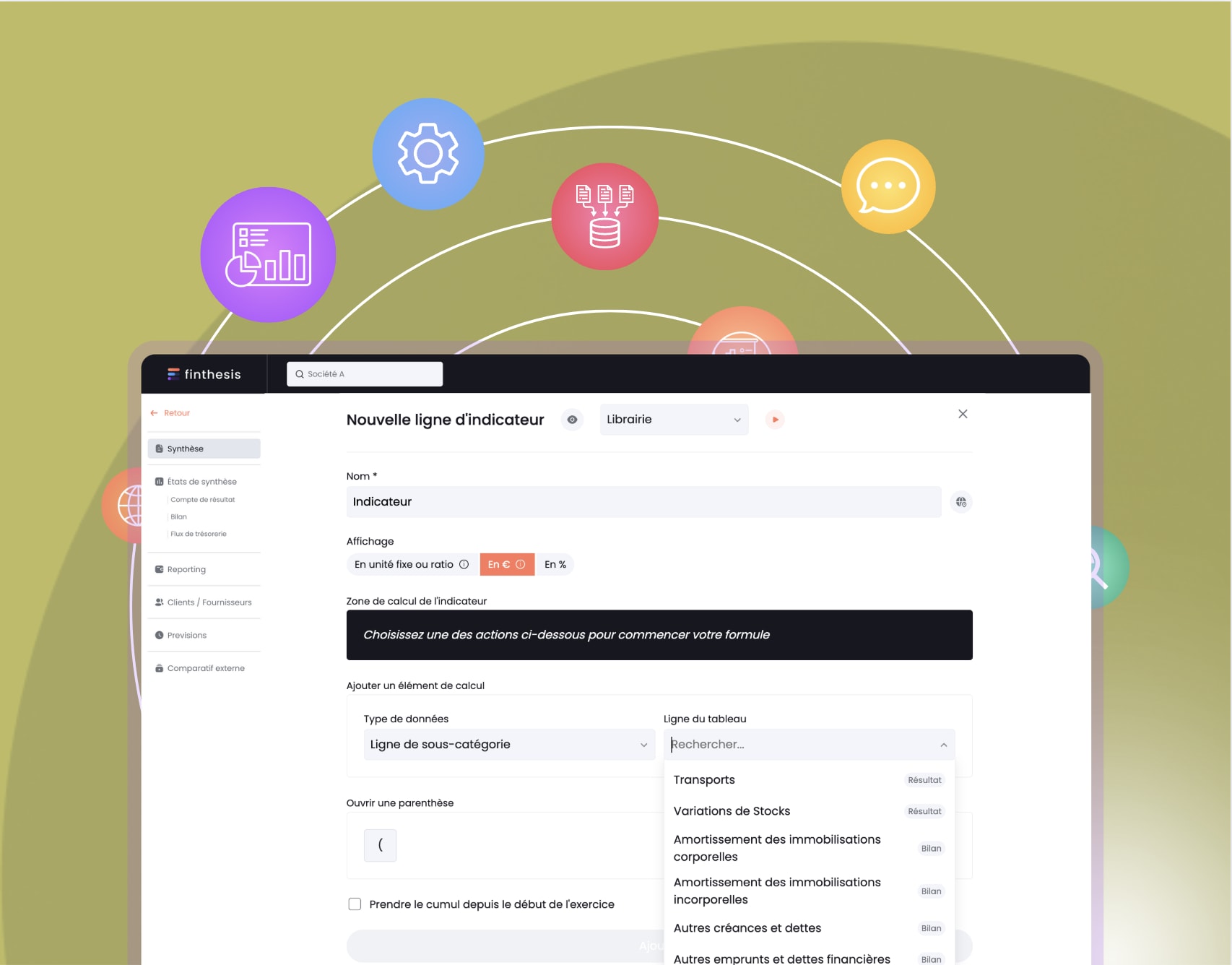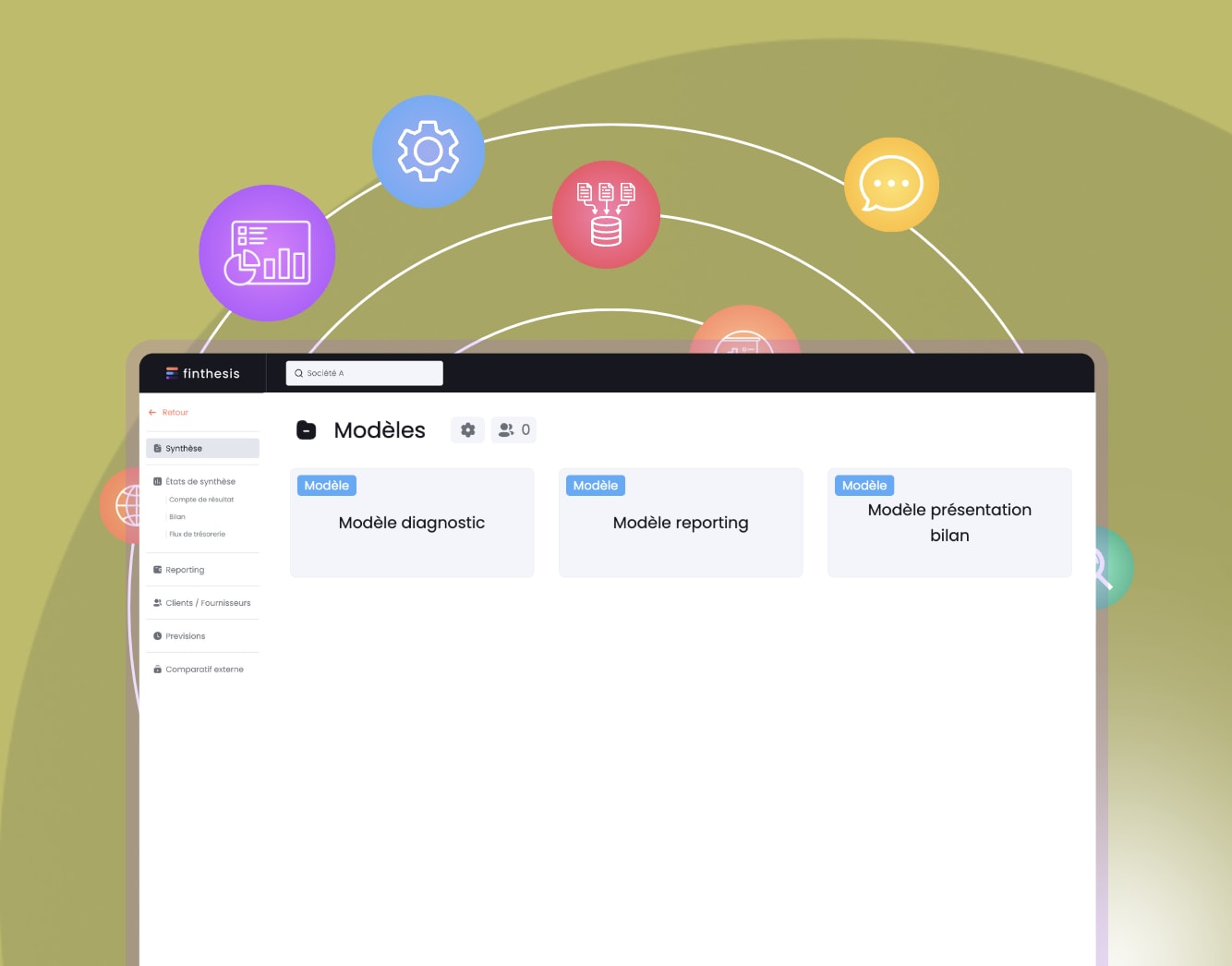Table of Contents
Back to Tutorials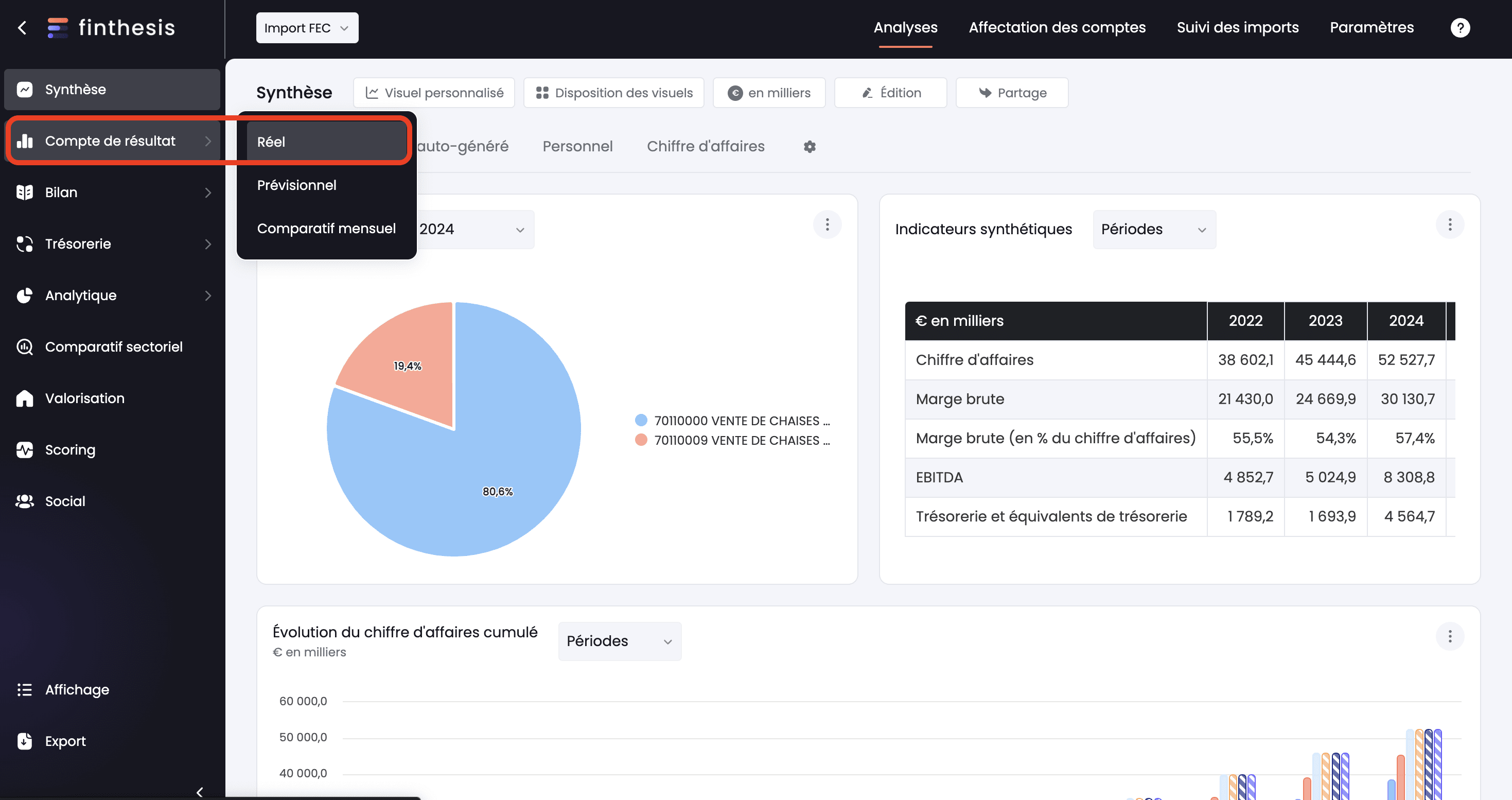
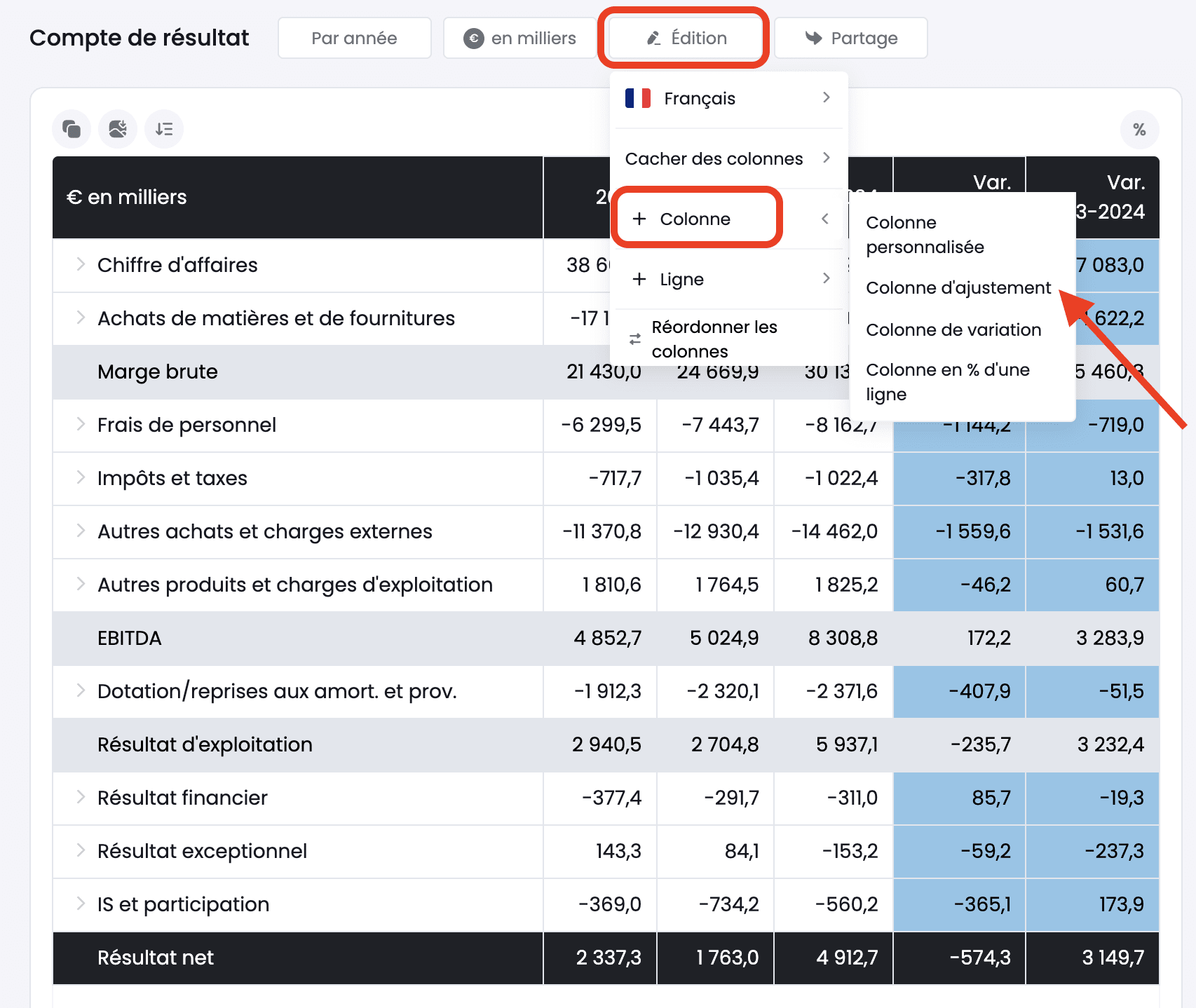
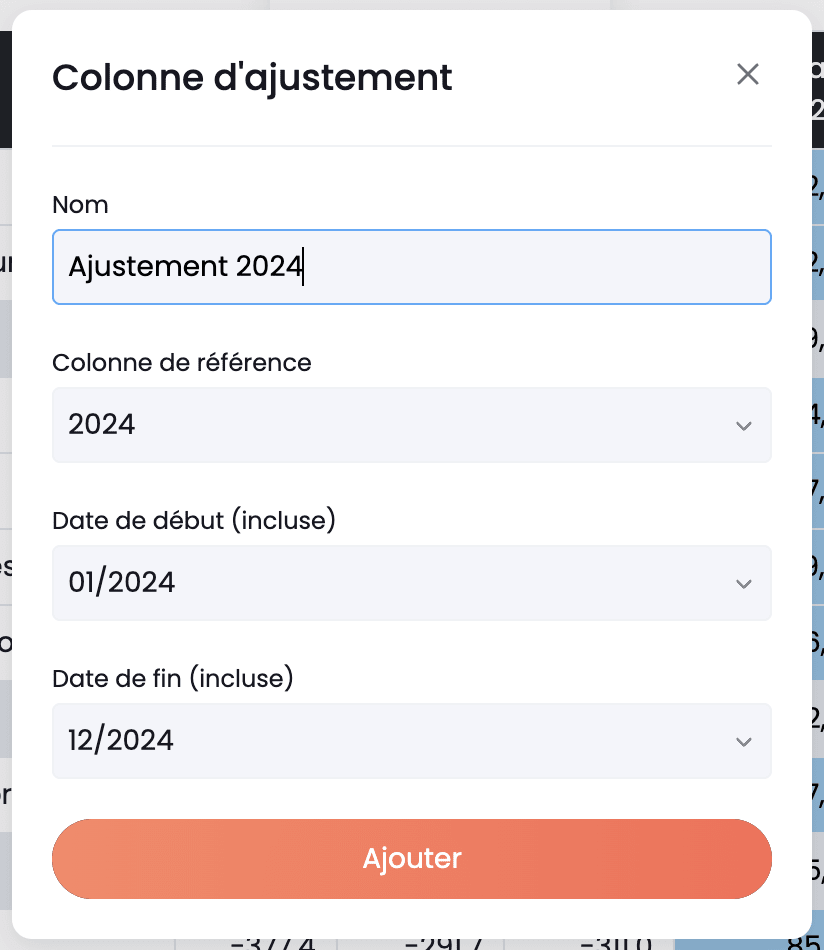
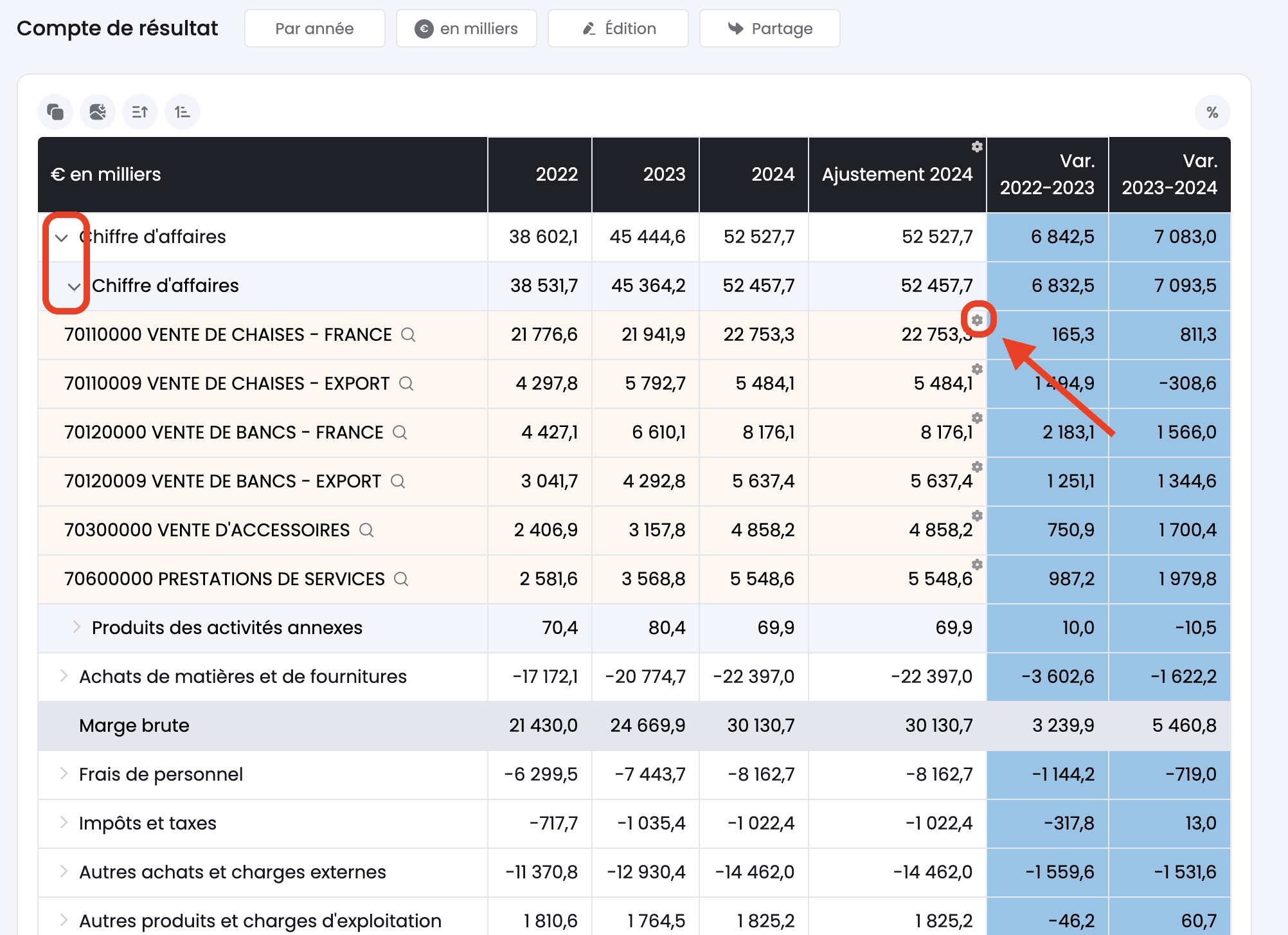
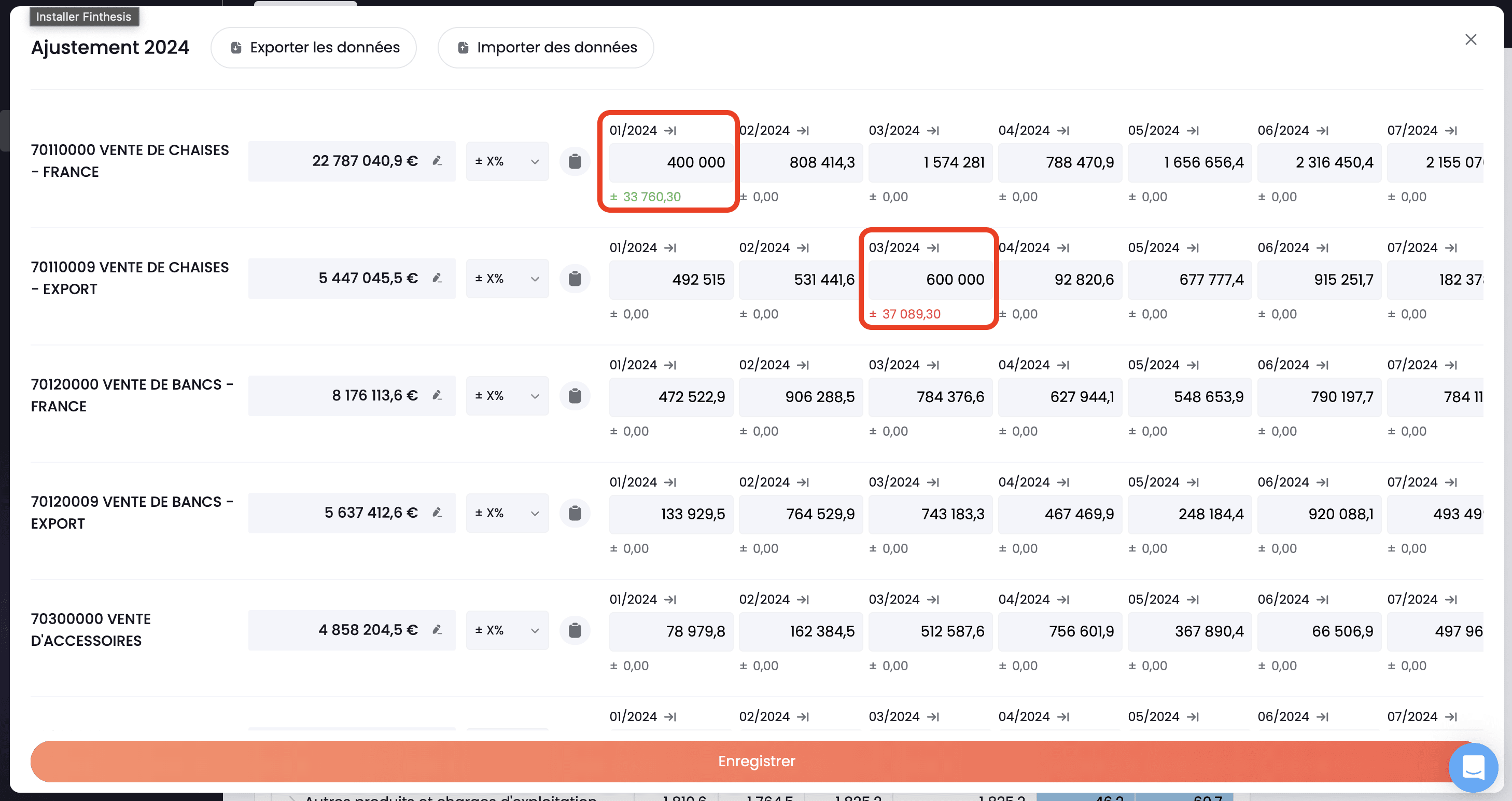
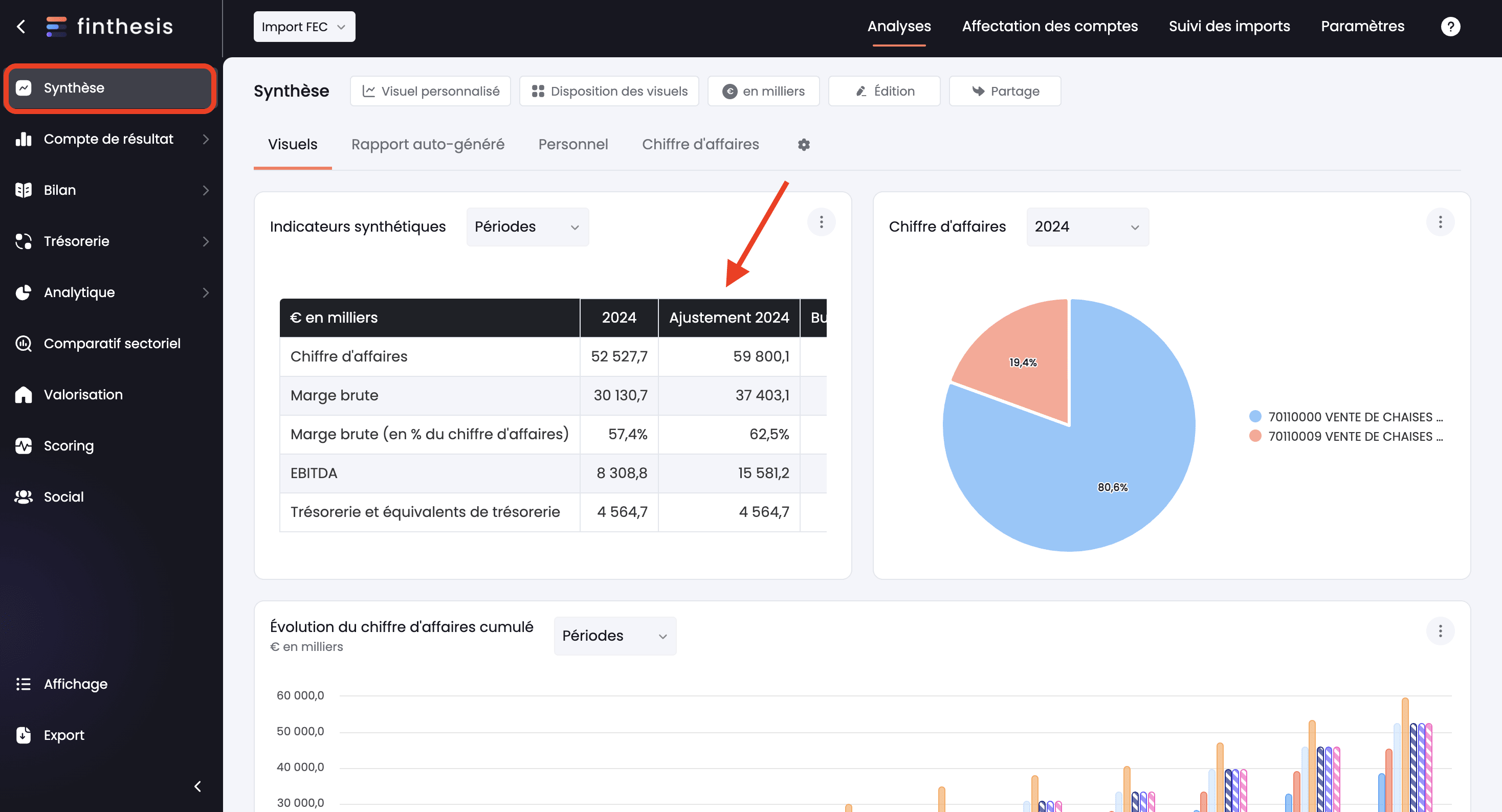
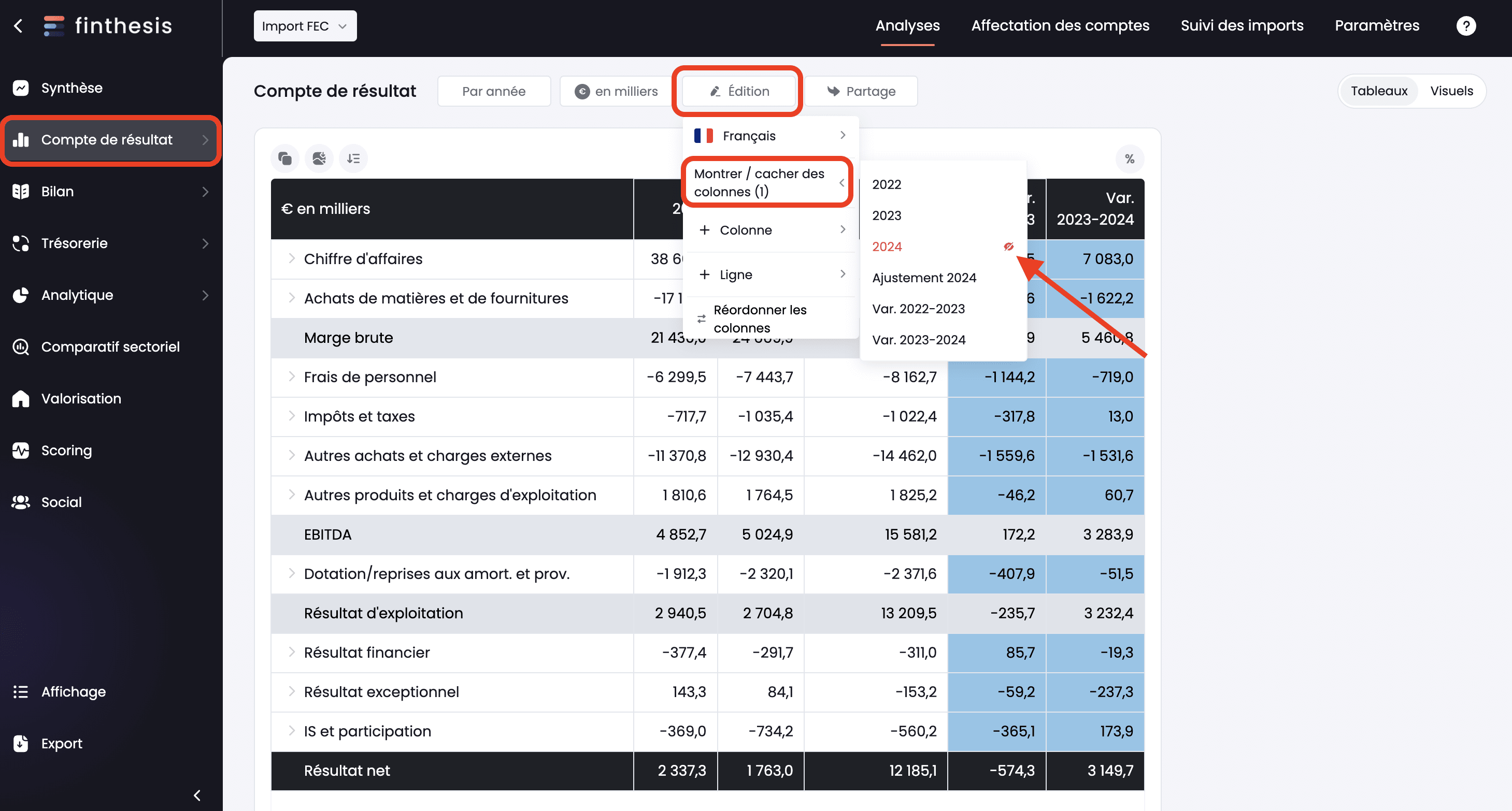
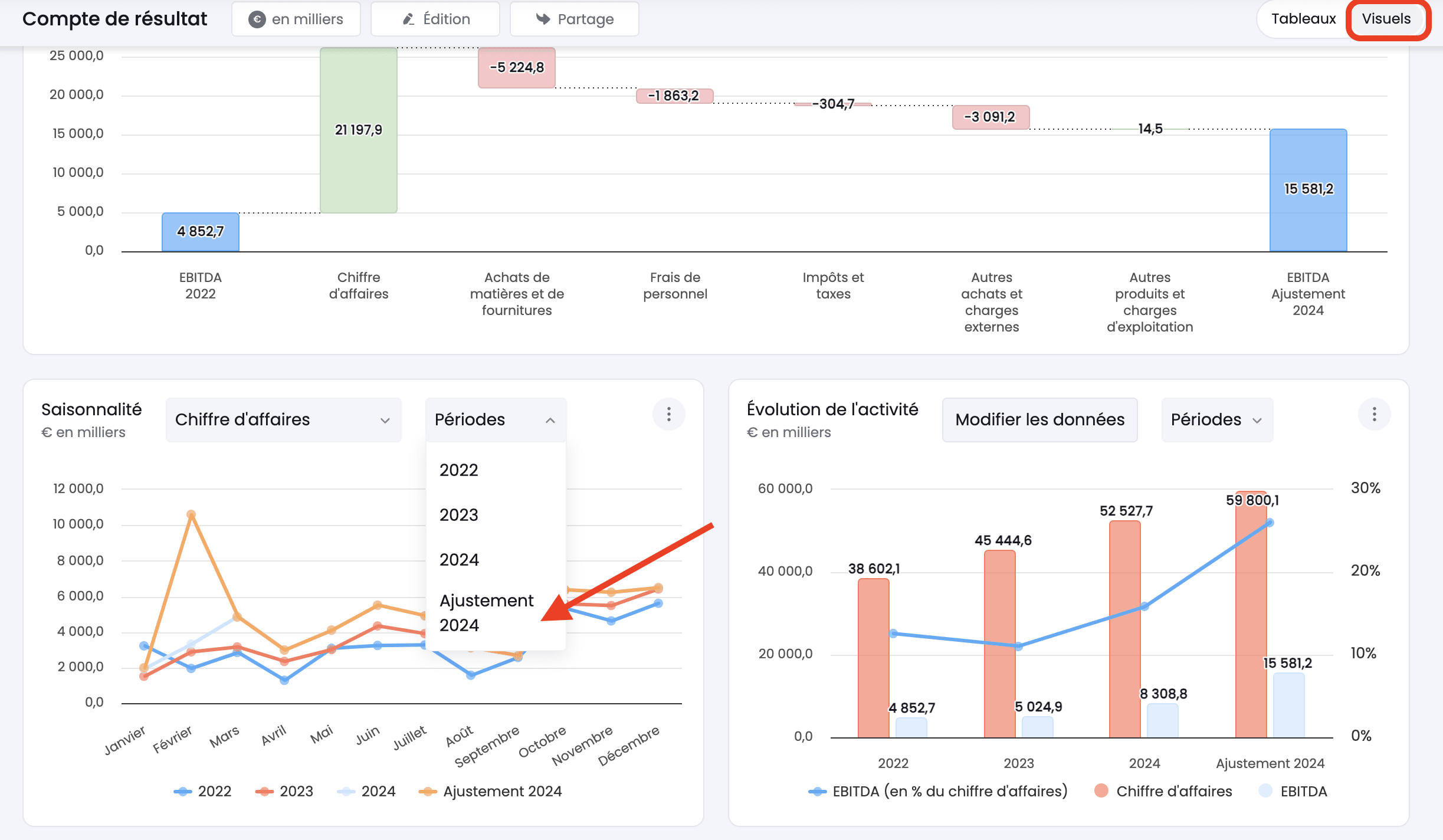

Modifiez manuellement les chiffres issus de la comptabilité
Comment créer une colonne d'ajustement manuel sur votre reporting financier ?
Ce tutoriel vous montre comment créer une colonne d'ajustement pour obtenir une vision de gesion plus appropriée au reporting :
Sujet abordés dans la vidéo :
- Dans Édition, cliquez sur "+ Colonne" puis sur "Colonne d'ajustement"
- Définissez un nom de colonne
- Dégroupez les lignes pour accéder aux données du compte que vous voulez modifier
- Puis cliquez sur la roue crantée
- Modifiez les chiffres mensuels manuellement
- La différence par rapport aux données comptables apparaîtra en-dessous des cellules modifiées
- Vous pouvez ensuite masquer la colonne avec les données d'origine
- Puis mettre à jour vos graphes avec les données de gestion
Découvrez également pas à pas, le tutoriel en images 👇
Etape 1 : Paramétrez votre colonne d'ajustement
Tout d'abord, rendez-vous dans votre compte de résultat :
Suite à cela, il faut cliquer sur Edition > Colonne > Colonne d'ajustement
Il vous faudra choisir votre colonne de référence avec la période correspondante. Donnez un nom à cette colonne et enregistrez.
À ce moment là, il faudra dégrouper les lignes pour accéder aux données du compte que vous voulez modifier :
Vous pourrez modifier les chiffres mensuels manuellement et la différence par rapport aux données comptables apparaîtra en-dessous des cellules modifiées :
Etape 2 : Faites apparaître votre colonne d'ajustement dans vos tableaux et graphes
Suite à ce travail, vous pourrez retrouver votre colonne d'ajustement sur votre compte de résultat depuis l'onglet synthèse :
Si vous revenez dans l'onglet compte de résultat, vous avez également la possibilité de cacher la colonne qui contient les données d'origine :
Vous pourrez également faire apparaître vos chiffres dans vos graphes :
Vous souhaitez tester par vous même ? Alors n'hésitez pas à bénéficier des 30 jours d'essai gratuits de la plateforme en cliquant sur le lien suivant :